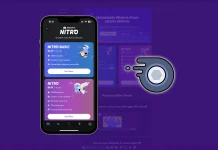Certamente, há alguns casos em que é essencial bloquear alguns contactos em diferentes aplicações ou no seu iPhone. Por vezes, é necessário visualizar os números bloqueados. Pode pensar que é difícil de encontrar, mas o processo é bastante simples.
Como ver números bloqueados num iPhone
Normalmente, quando alguns números desconhecidos lhe ligam ou lhe enviam uma mensagem de texto, pode optar por adicioná-los à lista de blocos. Desta forma, o seu telefone não tocará nem o notificará de quaisquer comunicações enviadas a partir do número ofensivo. Assim, se quiser ver todos os números bloqueados, deverá seguir os passos que seriam mencionados na secção abaixo:
- Antes de mais, deve abrir as Definições no seu iPhone. Depois, deve clicar em Phone.
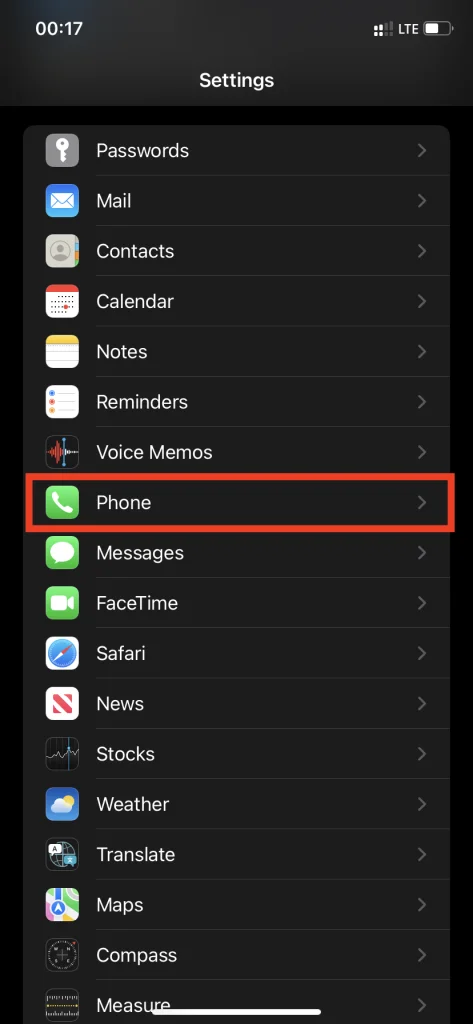
- Depois disso, deve mover-se para baixo e clicar em Contactos Bloqueados.
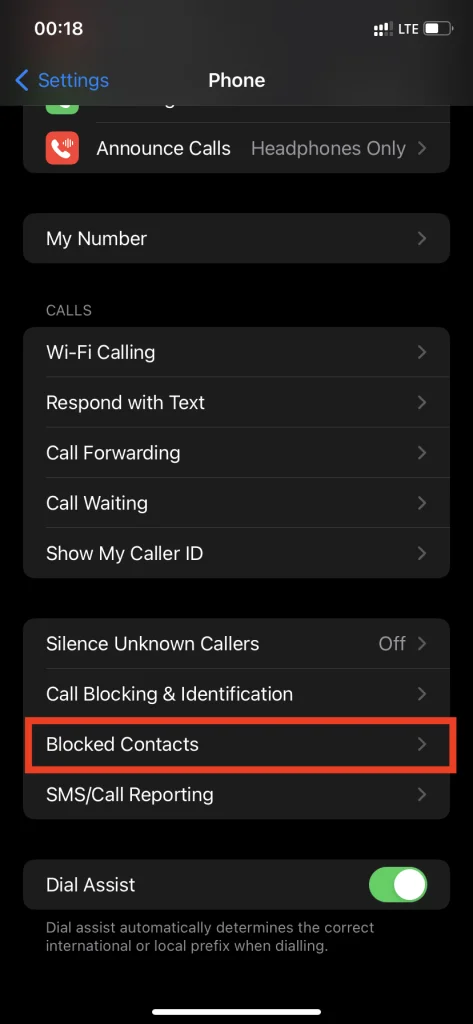
- Depois de ter feito os passos acima, seria exibida uma lista de números bloqueados.
É importante saber, que é possível remover facilmente os números da lista. Para o fazer, deve clicar em Editar e carregar no sinal vermelho menos ao lado do número.
Como ver os contactos FaceTime bloqueados
Se quiser ver os contactos FaceTime bloqueados, deve seguir os passos que seriam mencionados na secção abaixo:
- Antes de mais, deve abrir as Definições no seu iPhone e clicar em FaceTime.
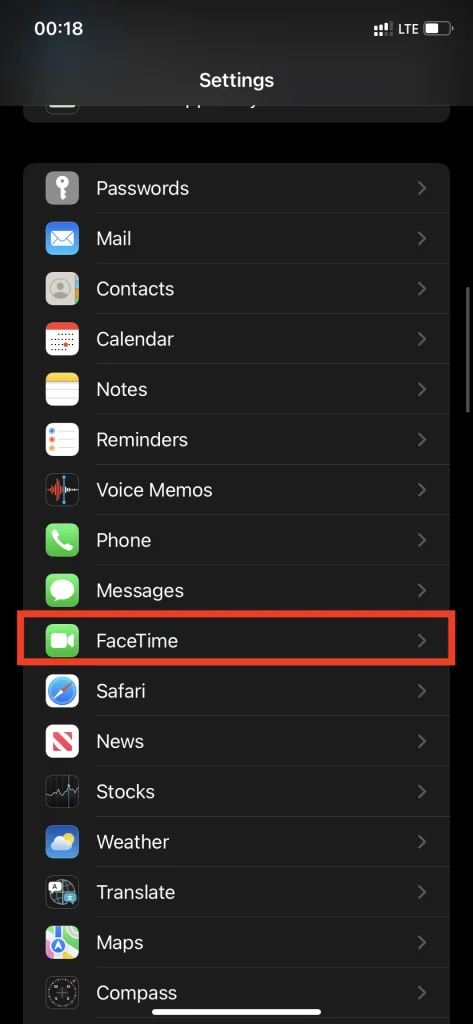
- Depois disso, deve descer, e depois, deve clicar em Contactos Bloqueados.
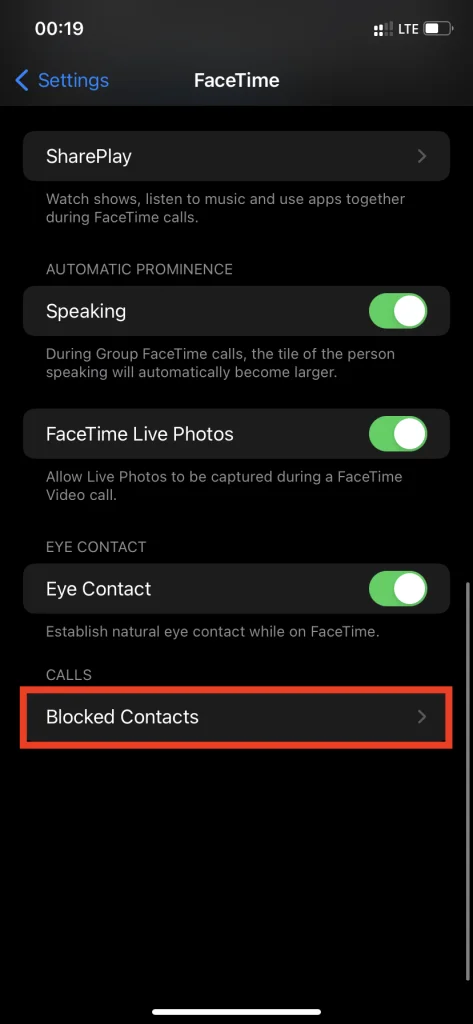
- Depois de ter terminado os passos acima referidos, haveria uma lista de números que não são capazes de FaceTime que exibiu.
É importante saber que se quiser deixar um número ou e-mail telefónico usando o FaceTime, deve clicar em Editar, depois carregar no sinal vermelho menos ao lado do contacto.
Como ver os contactos de mensagens bloqueadas
Se quiser ver os contactos de mensagens bloqueadas, deve seguir os passos que seriam mencionados na secção abaixo:
- Em primeiro lugar, deve abrir as Definições no seu iPhone, depois, deve clicar em Mensagens.

- Depois disso, deverá clicar em “Contactos Bloqueados”.
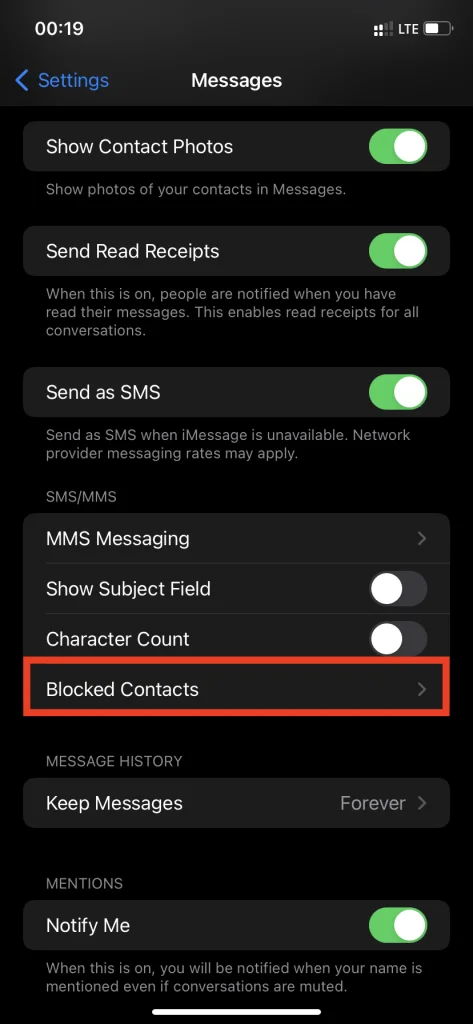
- Depois de ter terminado o processo acima, haveria uma lista dos números e e-mails que não podem enviar-lhe textos ou iMessages exibidos.
É importante saber que se quiser que um contacto lhe envie mensagens através do iMessage, deve clicar em Editar, depois carregar no sinal vermelho menos ao lado do contacto.
Como ver os contactos bloqueados no e-mail
Se quiser ver os contactos bloqueados em Email, deve seguir os passos que seriam mencionados na secção abaixo:
- Em primeiro lugar, deve abrir as Definições no seu iPhone, depois, deve clicar em Mail.
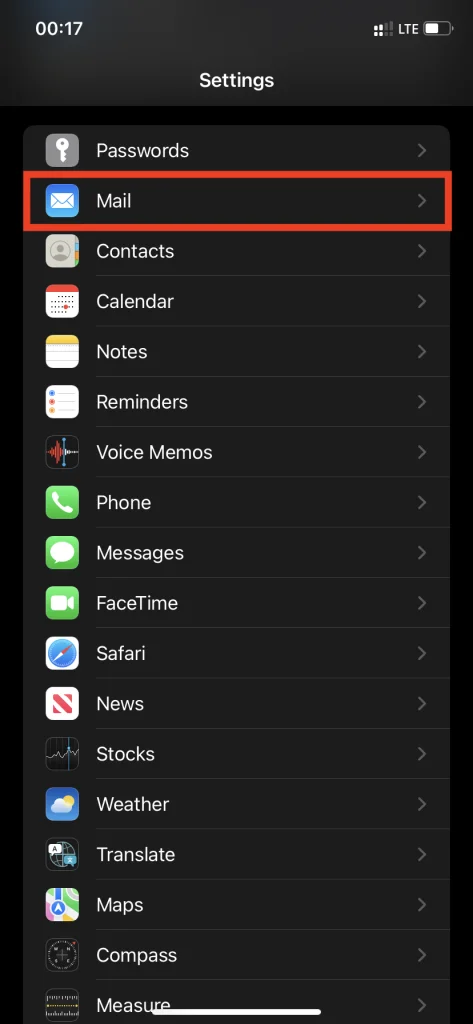
- Depois disso, deverá clicar em Blocked.
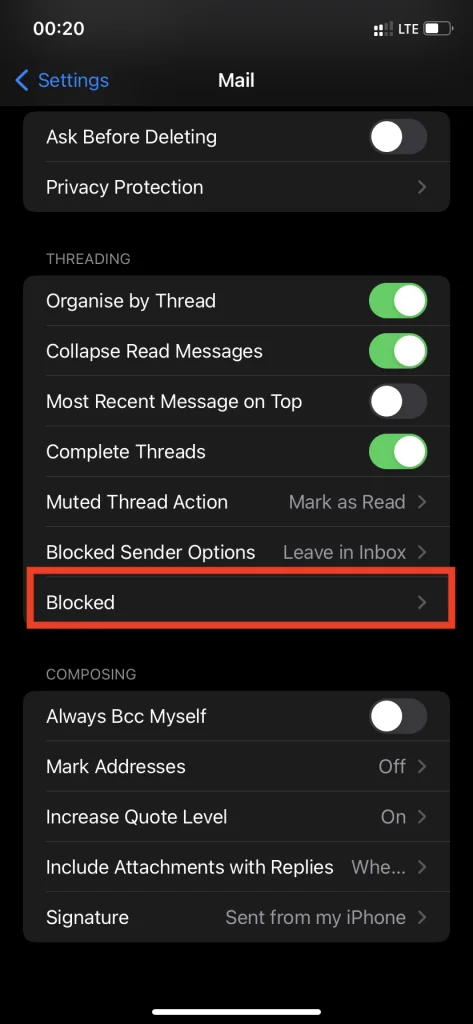
- Após ter completado as etapas acima, poderá rever a lista dos seus números bloqueados e e-mails.
Se quiser apagar um dos contactos, deve clicar em Editar e, em seguida, deve carregar no sinal vermelho menos.
O que mais precisa de saber
A lista dos números bloqueados é a mesma entre as diferentes aplicações. Neste caso, não será necessário desbloquear esses contactos separadamente em cada aplicação. Seguindo qualquer um dos métodos acima indicados, irá mostrar-lhe todos os números e e-mails bloqueados no seu iPhone.
As chamadas recebidas vão directamente para o voicemail. É um ponto importante, que mesmo depois de ter bloqueado o contacto, isso não o impedirá de ter notícias deles. As suas chamadas continuariam a ser atendidas. O principal é que elas seriam redireccionadas para a sua caixa de correio de voz. Mesmo que o interlocutor lhe tenha deixado uma mensagem de voz, não será notificado.
Os utilizadores bloqueados que FaceTime ou enviem Mensagens não serão notificados de que os colocou na lista negra. Nenhum dos seus contactos será notificado de que os bloqueou. Também não será notificado quando lhe telefonarem. Funcionará como a ignorância.
Como pode ver, o processo de visualização da lista de contactos bloqueados não é de todo complicado. Além disso, os contactos também podem ser facilmente removidos da lista negra.